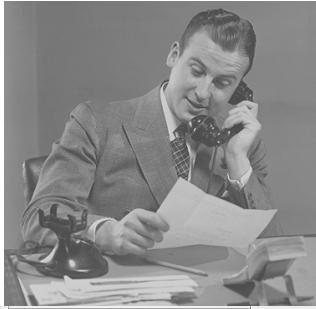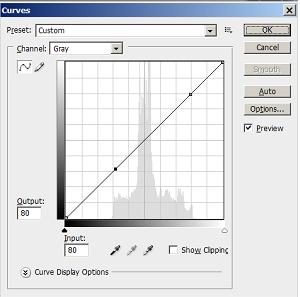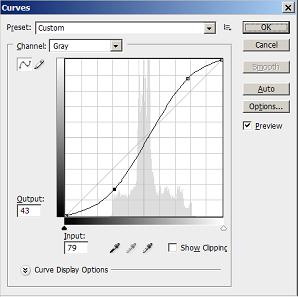|
Добрый День! Подскажите, если заказать одновременно в один адрес несколько сертификатов, так сказать, одгим конвертом, - я единожды заплачу 200р, или за каждый сертификат все-равно придется платить? спасибо. |
Градационные кривые
Основные клавиатурные ускорители
В заключение этого раздела приведем сводку технических приемов и клавиатурных комбинаций, которые способны сделать работу с кривыми более эффективной:
- Если щелкнуть по рабочему полю диалогового окна Curves, удерживая клавишу Alt, то изменится плотность разметочной сетки;
- Для удаления контрольной точки, достаточно перетащить ее за пределы диалогового окна или щелкнуть по ней мышью, удерживая клавишу Ctrl;
- Чтобы снять пометку со всех контрольных точек на кривой надо нажать Ctrl+D;
- Для пометки нескольких точек требуется прощелкать их, удерживая клавишу Shift;
- Комбинация клавиш Ctrl+Tab делает активной следующую контрольную точку кривой;
- При помощи стрелочных клавиш можно изменить координаты активной точки. Для быстрого перемещения следует дополнительно удерживать клавишу Shift;
- Если щелкнуть пипеткой по изображению при нажатой клавише Ctrl, то на кривой будет поставлена новая контрольная точка, входной уровень которой совпадает с пробной точкой изображения;
- При помощи клавиши Alt+P можно включать и выключать режим предварительного просмотра;
- Для сглаживания кривой, нарисованной при помощи инструмента Pencil, достаточно несколько раз подряд нажать клавишу Alt+M;
- Для работы в отдельном цветовом канале можно воспользоваться комбинацией клавиш Ctrl+#, символ решетки означает номер канала плюс два. Например, Ctrl+3 означает переход к первому каналу, которым в модели RGB является канал красного цвета.
- Чтобы вернуться к композитному каналу, достаточно нажать Ctrl+2 (тильда).
- Число контрольных точек кривой не может превышать 16. Это ограничение нельзя считать жестким. При помощи такого массива управляющих элементов можно разбить тоновый интервал на семнадцать локальных зон и выполнить для них тонкую настройку яркости. Такой точности вполне достаточно для решения большинства задач тоновой коррекции.
Повышение контраста
Не надо быть профессионалом в области цифровой фотографии, чтобы объективно оценить снимок, показанный на рис. 3.8 . Можно выдвинуть предположение, что это изначально неплохое по качеству фото пострадало от воздействия прямых солнечных лучей. Оригинал выцвел и поэтому потерял контраст. В практике цифрового ретуширования выработаны надежные рецепты исправления таких дефектов. Один из самых известных и универсальных приемов - это применение s-образных яркостных кривых.
Будем считать, что искомое изображение загружено в программу.
- Добавим новый корректирующий слой типа Curves. Напомним, что для этого можно воспользоваться командой главного меню Layer => New Adjustment Layer => Curves или создать его при помощи кнопки Create new fill or adjustment layer палитры Layers. На экран будет выведено диалоговое окно с кривой в форме биссектрисы прямого угла.
- Переведем курсор на изображение. При этом он превратиться в пипетку. Удерживая клавишу Ctrl, щелкнем по тому светлому фрагменту изображения, который должен стать еще светлее. Для нашего примера таковыми областями могут быть манжета, воротничок рубашки или белый лист бумаги. Их яркость немного отличается, поэтому и финальный результат может быть различным. Для определенности выберем правую часть манжеты. На яркостной кривой появится контрольная точка в области белых тонов.
- Выберем такую темную область на фотографии, которую желательно сделать еще темнее. Для нашего примера этот выбор прост. Искомые области - это темные фрагменты телефонного аппарата или трубки, которые в оригинале были совершенно черными. Удерживая клавишу Ctrl, щелкнем по выбранной точке. В области темных тонов яркостной кривой появится контрольная точка, расположенная неподалеку от начала координат ( рис. 3.9).
- Сдвинем светлую контрольную точку выше, а черную ниже исходной прямой. В результате будет выполнено осветление светлых фрагментов и затемнение темных, что приведет к существенному повышению контраста. Результирующая кривая показана на следующем рисунке. Она имеет характерную форму, напоминающую букву s латинского алфавита. В нашем примере это сходство отдаленное, но при значительных сдвигах светлой и темной точек s-образная кривой форма становится более заметной ( рис. 3.10).
- Закончим работу с диалоговым окном щелчком по кнопке OK. На ( рис. 3.11) показано исправленное изображение.
В процессе изменения положения светлой и темной точек следует опираться на точные данные об уровнях яркости точек. Для этого надо держать раскрытой палитру Info. Самая распространенная ошибка при использовании команды Curves - это радикальное изменение выходных уровней контрольных точек. Это может привести к появлению областей залитых сплошной черной краской и потере деталей в области светлых тонов, когда по причине чрезмерного осветления теряются небольшие тоновые различия точек и областей. Данный эффект принято называть отсечкой тонов.
Максимально возможное значение яркости, равное 255, могут иметь немногие оригиналы. Это, например, блики драгоценных камней, полированные или хромированные поверхности металлов и пр. Чрезмерное увеличение контраста - это также потенциально опасное решение. Кривые не добавляют новых точек, они перераспределяют ту графическую информацию, которой располагает оригинал. Увеличение контраста одной части тонового диапазона может привести к деградации другой его части. Обеднение тонов часто приводит к эффекту постеризации, когда появляются большие области, залитые одним цветом и с резкой заметной границей.
- Кривая - это средство высокого потенциала; ее возможности избыточны для большей части задач тоновой коррекции. Обычно практикующие ретушеры отдают предпочтение инструменту Levels, более ограниченные возможности которого компенсируются простотой управления и предсказуемостью результатов. Область рационального применения инструмента Curves - это сложные задачи цветовой коррекции. Эта тема подробно освещается в следующем разделе.